Sådan ændres stemmen i Maps på Apple-enheder
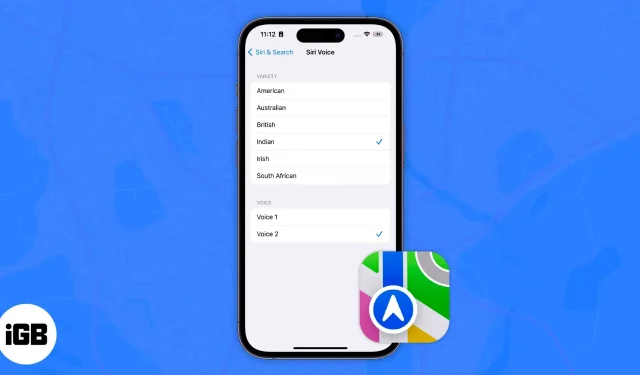
Apple Maps er tilgængelig på iPhone, iPad, Apple Watch og Mac. Ligesom andre navigationstjenester har Maps en stemmeassistent, der tilbyder stemmevejledning. Og du kan også ændre ikke kun sproget og køn af Siri-stemmen, men også ændre accenten.
Da stemmen, der bruges til verbale anvisninger, er Siris stemme, er alt, hvad du skal gøre, at ændre Siris stemme. Derefter vil ændringerne blive afspejlet på din enhed. Desuden, hvis alle dine enheder bruger det samme Apple ID, behøver du ikke at ændre stemmen for hver enhed individuelt. Vi har dog nævnt trinene for alle Apple-enheder, der understøtter Apple Maps, og her er, hvordan du ændrer standardstemmen på Apple Maps.
Sådan ændres stemme i Apple Maps på iPhone/iPad
- Åbn “Indstillinger” på iPhone.
- Vælg Siri og søg.
- Tryk på Siri Voice.
- Nu kan du vælge sort (accent) afhængigt af det sprog, du vælger. Tilgængelige muligheder er amerikansk, australsk, britisk, indisk, irsk og sydafrikansk.
- I afsnittet “Stemme” kan du vælge fra en liste over tilgængelige stemmer. De spænder fra mandlige, kvindelige og kønsneutrale stemmer. Der er omkring fem muligheder, afhængigt af det sprog, du vælger.
- Hvis du har forbindelse til Wi-Fi, downloades stemmepakken automatisk i det øjeblik, du trykker på den, og den vil sige “Hej, jeg hedder Siri. Vælg den stemme, du vil have mig til at bruge.” Hvis du bruger mobil-/mobildata, skal du trykke på “Brug mobildata” for at bekræfte dit valg.
Skift Apple Maps-stemme på Mac
Apple Maps er også tilgængelig på Mac, og du kan få rutevejledning til at gå, cykle, køre bil og meget mere. Jeg tvivler dog på, at nogen ville bære en MacBook bare for at få vejledning. Og hovedformålet med Maps på Mac er at sende rutevejledning til din iPhone, iPad eller Apple Watch.
Igen, for at ændre stemmen til Maps på Mac, skal du ændre stemmen til Siri, og her er hvordan du gør det:
- Åbn Systemindstillinger/Systemindstillinger på Mac. (For at gøre dette skal du klikke på Apple-logoet i øverste venstre hjørne)
- Vælg Siri.
- Hvis du ikke allerede har gjort det, skal du markere afkrydsningsfeltet Slå Spørg Siri til.
- Klik nu på rullemenuen for at vælge stemmeindstillingen.
- Du kan vælge Siri Voice blandt de tilgængelige muligheder. Forskellige sprog vil tilbyde forskellige stemmer: mandlige, kvindelige og kønsneurale.
Sådan ændres stemmen til Apple Maps på Apple Watch
Til sidst, her er, hvordan du ændrer stemmen til Apple Maps på Apple Watch:
- Lås dit Apple Watch op, og åbn Indstillinger.
- Gå til Siri.
- Tryk på Siri Voice. Nu kan du vælge “Variety” fra de tilgængelige muligheder og “Voice” fra de tilgængelige muligheder.
Jeg håber, at denne artikel hjælper dig med at ændre Apple Maps-stemme på dine Apple-enheder. Hvis du har andre spørgsmål, så lad mig det vide i kommentarerne nedenfor.
Skriv et svar